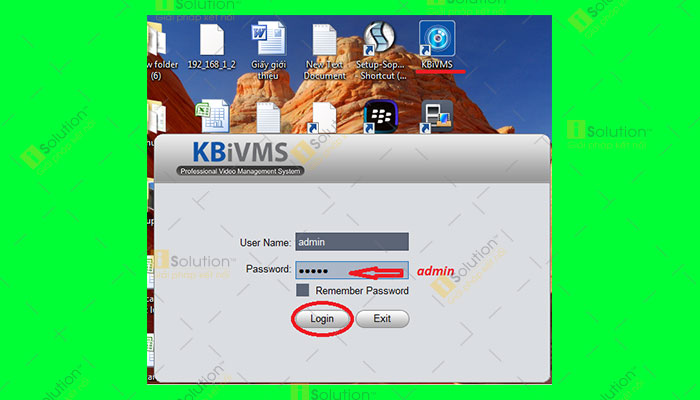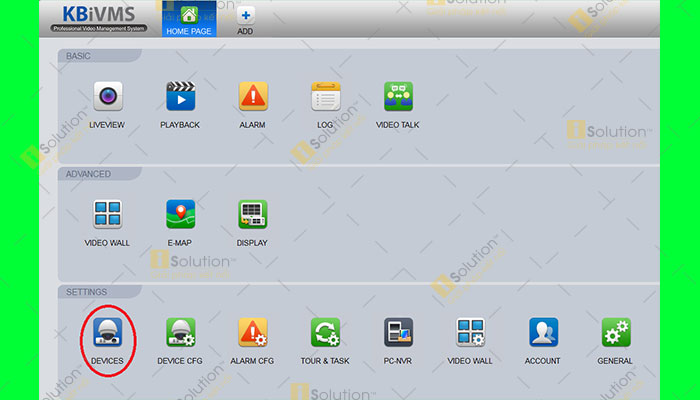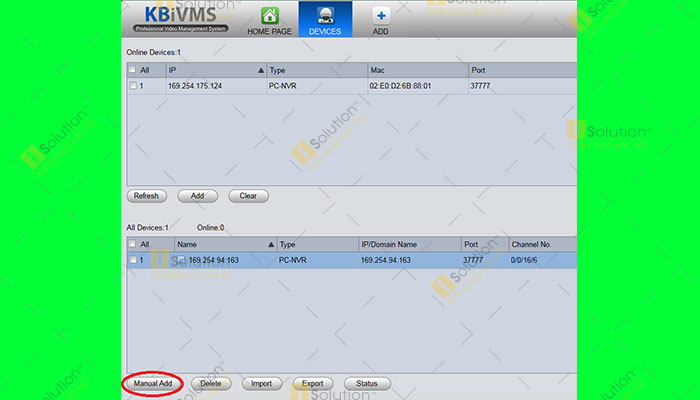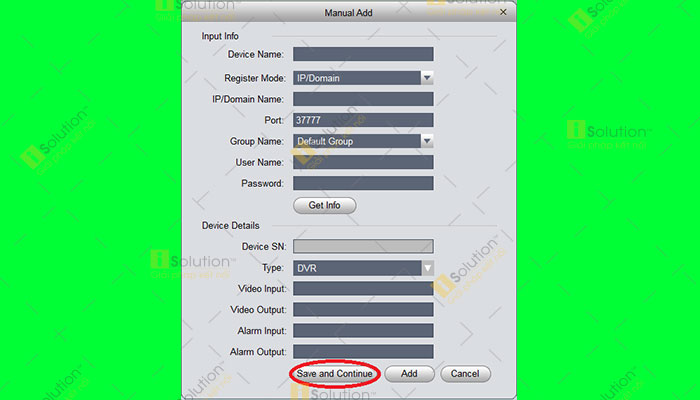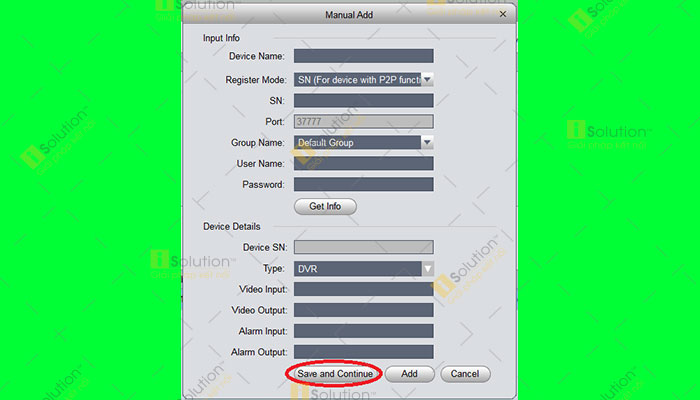Phần mềm camera giám sát qua mạng của từng hãng camera là khác nhau. Nếu camera của bạn là KBVISION, bạn cần tải và cài ứng dụng KBVIEW Lite về máy tính hay điện thoại mới có thể quan sát từ xa.
CÁCH CÀI PHẦN MỀM CAMERA GIÁM SÁT QUA MẠNG KBVIEW LITE
Sau đây là các bước bạn cần thực hiện để có thể cài đặt thành công cả trên điện thoại và máy tính.
1./ Hướng dẫn cài đặt KBVIEW Lite cho điện thoại
Bước 1: Tải ứng dụng KBVIEW Lite có trên cửa hàng về máy.
Bước 2: Sau đó hãy mở phần mềm KBVIEW Lite lên.
Bước 3: Trên giao diện của ứng dụng bạn hãy chọn phần 3 gạch ngang phía bên trái trên cùng.
Bước 4: Chọn vào phần Quản lý thiết bị.
Bước 5: Nhấp vào dấu + để tiến hành cài đặt.
Bước 6: Tại đây có 2 loại cho chúng ta thực hiện cài đặt.
A: Cài đặt xem camera KBVISION bằng Cloud
-
Để thực hiện bạn cần chọn vào mục P2P, sau đó hãy cài đặt như sau:
-
Tên: Phần này bạn cần đặt tùy thích theo ý
-
SN: Phần này khách hàng nhập mã Cloud của mình vào
-
Tên đăng nhập: admin
-
Mật khẩu: Nhập mật khẩu do bên camera cung cấp hoặc mật khẩu mà bạn muốn đổi
-
Xem trực tiếp và xem lại có thể chọn Chính để lúc xem camera ở chế độ HD
=> Sau đó chọn Bắt đầu xem trực tiếp.
B: Cài đặt xem camera KBVISION bằng tên miền
-
Tên: Cũng đặt theo ý thích của bạn để dễ phân biệt nếu có lắp đặt nhiều nơi
-
Địa chỉ: Nhập tên miền xem camera từ xa đã đăng ký, hoặc nhập địa chỉ IP của đầu ghi hình
-
Cổng: Nhập cổng của đầu ghi hình do bên lắp camera giám sát cung cấp
-
Tên đăng nhập: admin
-
Mật khẩu: nhập mật khẩu do bên camera cung cấp hoặc mật khẩu mà bạn đã đổi
-
Xem trực tiếp và xem lại có thể chọn Chính để lúc xem camera ở chế độ HD
=> Sau đó cũng chọn mục Bắt đầu xem trực tiếp để hoàn tất việc cài đặt.
2./ Hướng dẫn cài đặt KBVIEW Lite cho máy tính
Bước 1: Tải và cài phần mềm vào máy tính.
Bước 2: Mở phần mềm lên => Sau đó nhập Password là admin rồi chọn Login để đăng nhập vào phần mềm.
Bước 3: Tiếp theo hãy chọn DEVICES để vào phần cài đặt xem camera.
Bước 4: Giao diện sẽ xuất hiện như hình bên dưới => Chọn vào Manual Add để cài đặt các phần xem camera.
Bước 5: Bước này dùng để cài đặt các mục xem camera cho máy tính.
A: Cài đặt xem camera KBVISION bằng mã Cloud
-
Device Name: Đặt tên tùy thích để phân biệt với các mục khác
-
Register Mode: Phần này chúng ta chọn SN như hình dưới
-
SN: Nhập mã Cloud xem camera của mình vào mục này
-
User Name: admin
-
Password: Nếu đặt mật khẩu thì nhập vào, không thì để trống.
=> Sau đó chọn Save and Continue để lưu lại.
B: Cài đặt xem camera KBVISION bằng tên miền
-
Device Name: Đặt tên tùy thích dễ nhớ để phân biệt với xem mã Cloud
-
Register Mode: Chọn IP/Domain như hình của bên dưới
-
IP/Domain Name: Phần này bạn cần nhập tên miền đã đăng kí từ trước để xem cả nội và ngoại mạng hoặc nhập địa chỉ IP của đầu ghi hình camera để chỉ xem nội mạng trong hệ thống mạng LAN
-
User Name: admin
-
Password: Nếu đặt thì nhập còn không để trống
=> Sau đó chọn Save and Continue để lưu lại và xem camera của mình.
Chúc bạn thực hiện thành công!
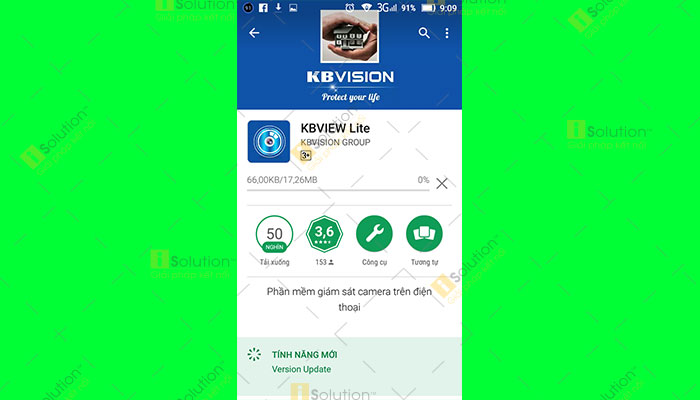
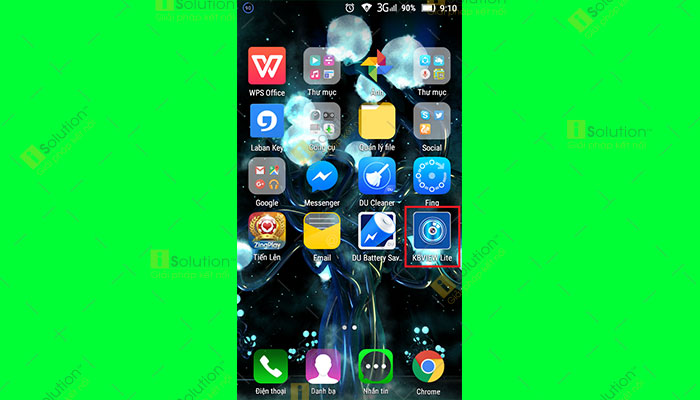
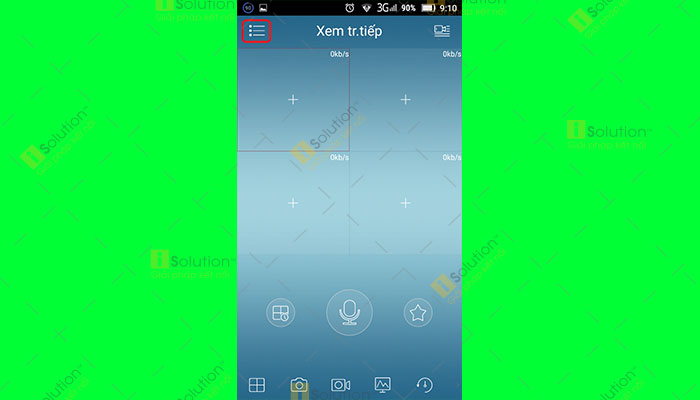
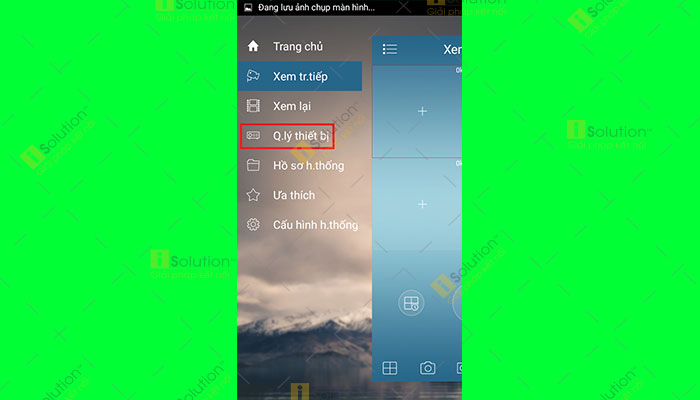
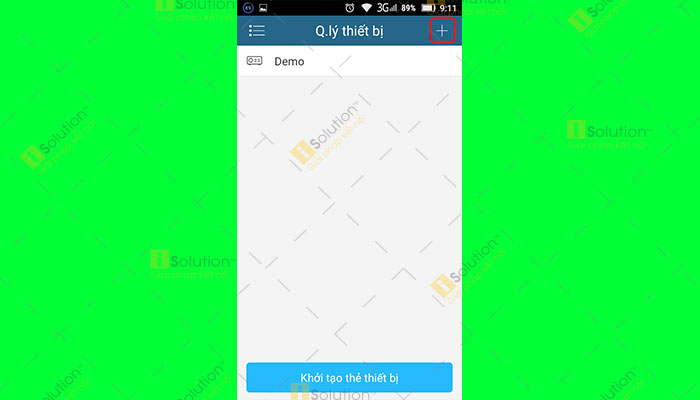
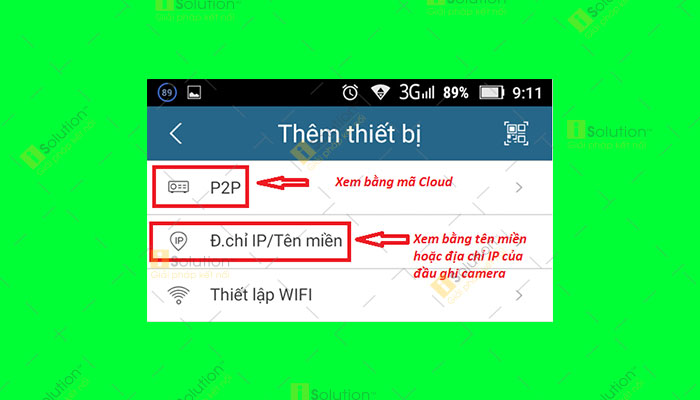
.jpg)
.jpg)